 スマホまたはタブレット端末でブログを書く場合、画面を記録して友達に送りたい場合などにスクリーンショットを撮るのが便利ですね。さて、皆さんはスクリーンショットの撮り方をよく分かりますか。ご存知の方がさぞかし多くいるでしょう。アンドロイドで画面キャプチャをするなら、電源ボタンと音声下げボタンを同時に押せば簡単に済みます。iPhoneなら、もっとやり易いです。ホームボタンと電源ボタンを同時に押すのとスクリーンショットが撮れるのがもちろんで、どちらかのボタンを先に押してから、もう一つのボタンを押すのでもきちんとできます。nexus7はアンドロイド搭載の端末なので、基本的には一般的なやり方でスクリーンショットが撮れるんですが、実際にやってみると、意外と難しいかもしれませんです。この記事ではnexus7スクリーンショット取り方のコツ及び便利なツールを皆さんに紹介いたします。
スマホまたはタブレット端末でブログを書く場合、画面を記録して友達に送りたい場合などにスクリーンショットを撮るのが便利ですね。さて、皆さんはスクリーンショットの撮り方をよく分かりますか。ご存知の方がさぞかし多くいるでしょう。アンドロイドで画面キャプチャをするなら、電源ボタンと音声下げボタンを同時に押せば簡単に済みます。iPhoneなら、もっとやり易いです。ホームボタンと電源ボタンを同時に押すのとスクリーンショットが撮れるのがもちろんで、どちらかのボタンを先に押してから、もう一つのボタンを押すのでもきちんとできます。nexus7はアンドロイド搭載の端末なので、基本的には一般的なやり方でスクリーンショットが撮れるんですが、実際にやってみると、意外と難しいかもしれませんです。この記事ではnexus7スクリーンショット取り方のコツ及び便利なツールを皆さんに紹介いたします。
ネクサス7でも2つのボタンを使用してスクリンショットを撮るんですが、7インチなスクリーンがちょっと大きくてやり辛いですので、タイミングがちょっと難しいですね。それでは以下の3つの方法を紹介します。
nexus画面をキャプチャする方法
これから各方法を一々に紹介いたします。
方法一: スマホボタンを組み合わせて押す
この方法では、何のソフトのインストールをしなくても、スクリーンショットを撮ることが可能です。以下のコツを覚えるだけで十分です。
- ネクサス 7スクリーンショットを撮りたい画像を表示します。
- 電源ボタンと音量下げボタンを同時に1~2 秒程度ぐらい押し続けます。
- カメラのシャッターの音が聞こえると、スクリーンショットが撮られました。

そして、スクリーンショットが自動的にギャラリーアプリに保存されます。スクリーンショットが見つからない場合は、[アルバム] ビューが選択されていることを確認してから、[スクリーンショット] フォルダを見つけます。
ヒント: 簡単にスクリーンショットを表示および共有するには、通知バーを(画面の一番上から)下方向にスワイプして、スクリーンショットのプレビューの下にある [共有] をタップします。
方法二: Apowersoftスマホマネージャー
スマホのボタンの組み合わせで簡単にnexus7スクリーンショットを撮影できますが、すべての場合に適用することではないです。例えば、あるサイトでスクリーンショットを保存しようとしたら、ページトップへ飛ばされ、うまくできなかったことがありますか。また、ムービーを見ているときなどには、通常な方法が無理ですね。こんなような場合なら、Apowersoftスマホマネージャーは間違いなく最適です。
一言で紹介すれば、スマホマネージャーは多彩な実用な機能を一体化にするスマホ管理ソフトです。スマホの画面をリアタイムに映ったり、キャプチャしたりすることができるのは特徴の1つです。それにより、ワンクリックだけでネクサス7スクリーンショットを撮ることが可能です。それに、パソコン/スマホの間でデータの相互転送がサポートされます。さらに、スマホの画面の動きを動画の形式で記録することもできます。つまり、スマホ画面の録画ですね。スマホマネージャーはAndroidにもiOSにも対応できます。
スマホマネージャーでnexus7スクリーンショット撮り方が以下のとおりです。
- Apowersoftスマホマネージャーをコンピュータにダウンロード・インストールする
- USBケーブル経由でiPhoneをコンピュータに接続する
- 画面トップの「マイ携帯電話」をクリックして、左のペインに「カメラ」アイコンが見える;
- nexus7でキャプチャしたい画面を開き、「カメラ」アイコンをクリックして、スクリーンショットが自動でパソコンに保存されます。
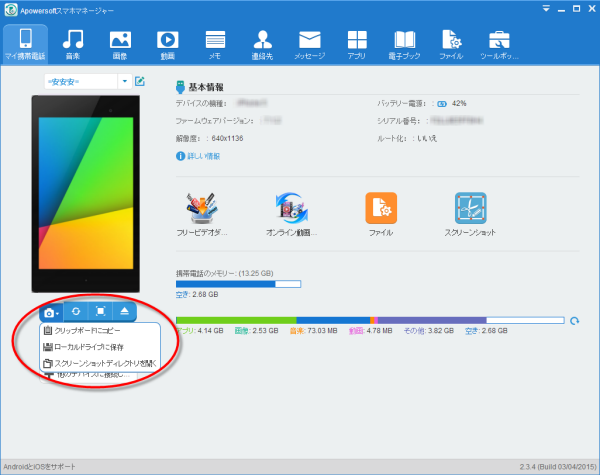
方法三: nexus7スクリーンショットアプリを使う
「スクリーンショット」というスクリーンショットアプリを使ったら、キャプチャーしたい画像のスクリーンをワンタップか、電源キーとボリュームキー(下)を同時に押すと、スクリーンショットができます。しかし、このアプリは端末のルートかが必要とされます。それに、スクリーンショットへの描画、モザイクとテキストの追加、または共有することができます。
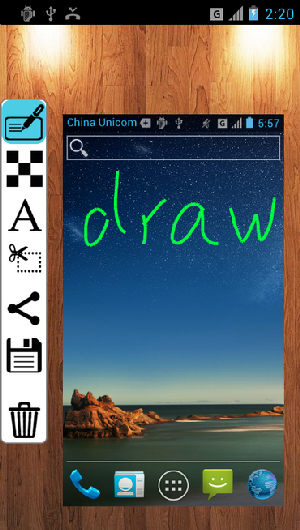
スクリーンショットnexus7での撮り方は非常に多いです。本記事で挙げられたのは一番簡単で普及している方法だけです。でも、サードパーティーアプリをインストールしている時に、制限された機能とバンドルアクセサリが注意しておいたほうがいいです。もしスマホマネージャーが必要で、PCでスマホ画面キャプチャをしたければ、Apowersoftスマホマネージャーはいいと思います。


コメントを書く